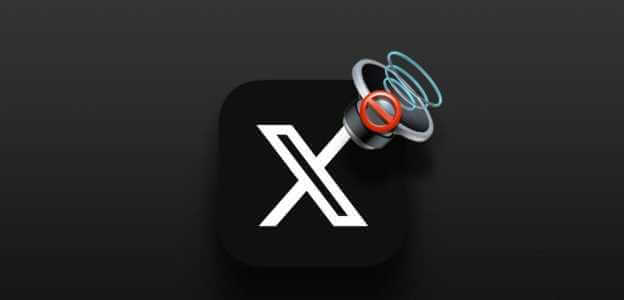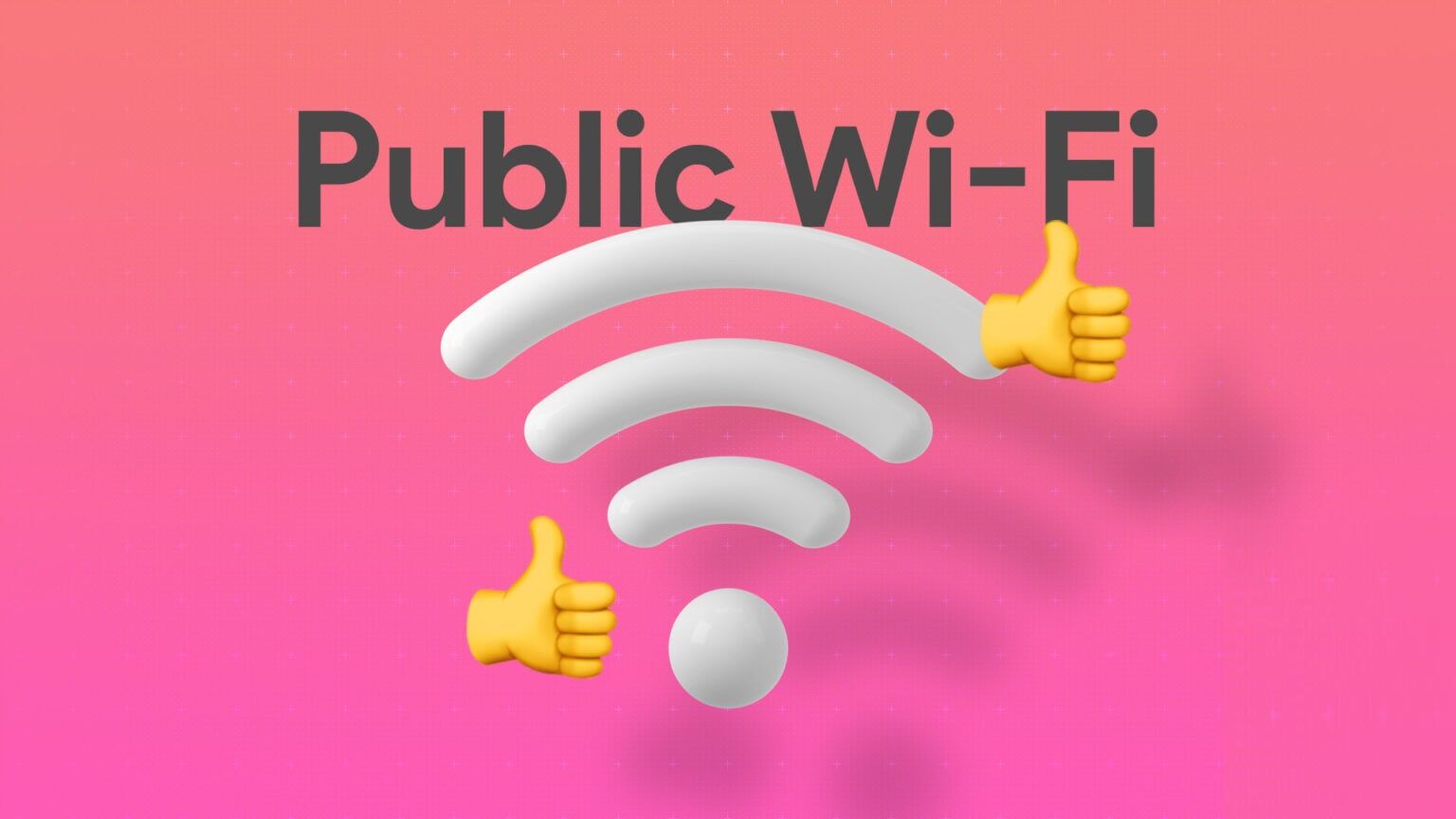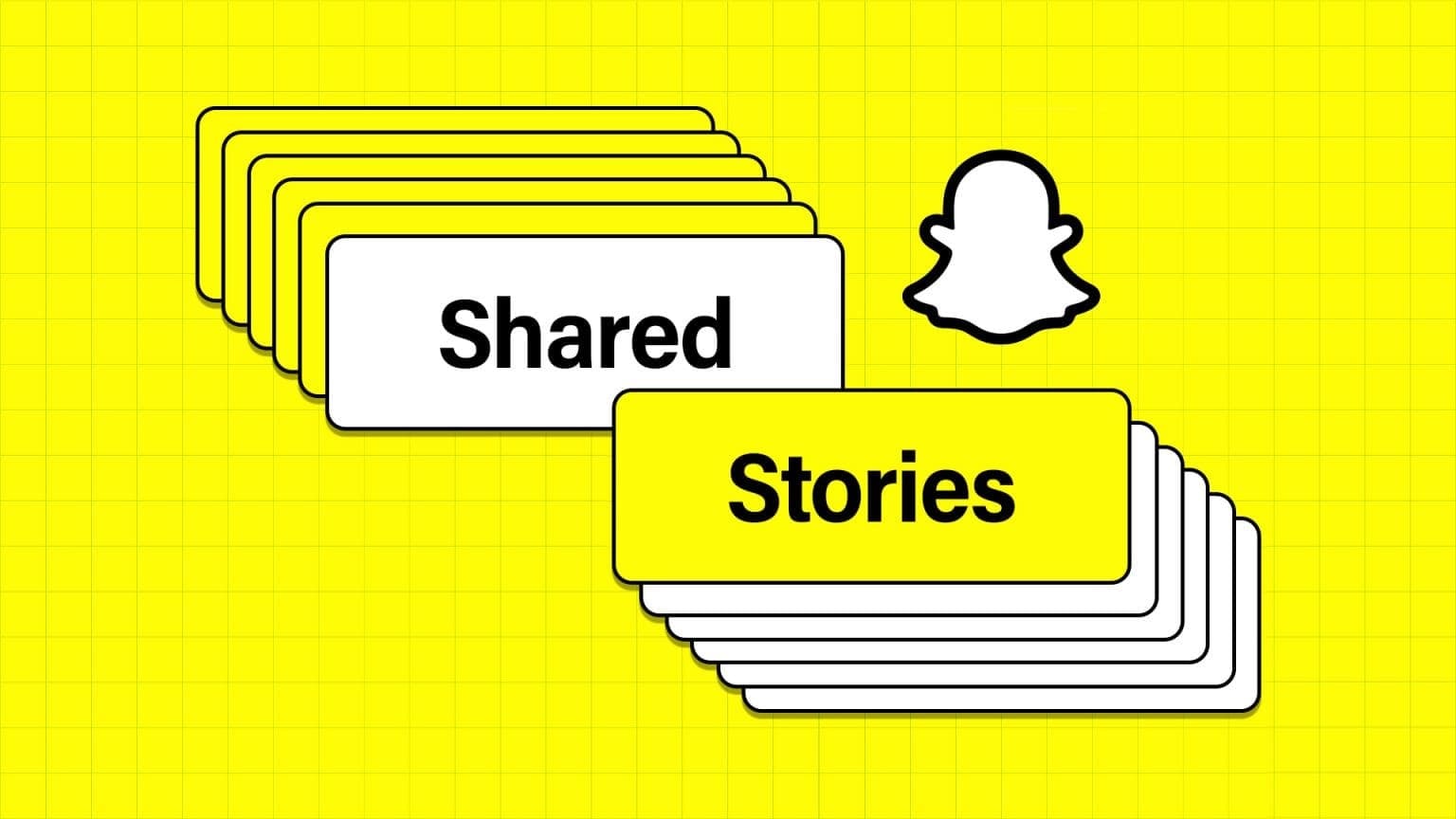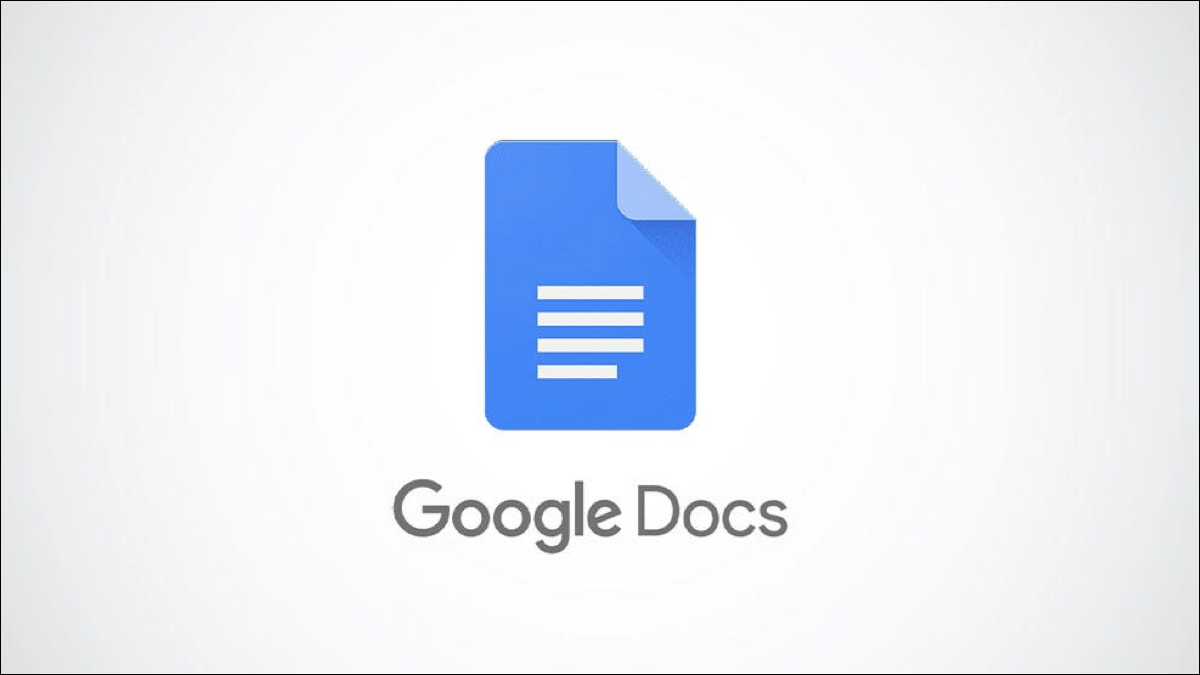قبل بضع سنوات ، كان النقر على معصمك لإجراء مدفوعات يبدو وكأنه مشهد من فيلم خيال علمي مثير. ولكن مع تطور التكنولوجيا ، أصبحت المدفوعات غير التلامسية هي القاعدة على مستوى العالم. في البداية ، يمكنك استخدام NFC على هاتفك الذكي للنقر والدفع مقابل المشتريات. الآن ، انتقلت التكنولوجيا إلى الساعات الذكية ، مما يعني أنه يمكنك الحصول على قهوة الصباح بنقرة من معصمك!

بينما تعمل منصات مثل Apple Pay و Google Pay و Samsung Pay على تسهيل عمليات الدفع بدون تلامس ، إلا أنها تقتصر على مناطق معينة. على الرغم من أن Galaxy Watch تدعم Samsung Pay ، إلا أنها محاطة بسياج جغرافي للعمل فقط في بعض أنحاء العالم. لحسن الحظ ، هناك طريقة لتجاوز هذا التقييد. إذا كنت في منطقة غير مدعومة ، فإليك كيفية استخدام Samsung Pay على Galaxy Watch.
كيف تعمل SAMSUNG PAY على ساعة GALAXY WATCH
يعتمد Samsung Pay على Galaxy Watch على الاتصال قريب المدى (NFC) لتسهيل عمليات الدفع بدون تلامس. عندما تقرب ساعتك من محطة نقطة بيع (POS) تدعم تقنية NFC ، تتصل وحدة NFC الموجودة على الساعة بمحطة الدفع وتكمل المعاملة.
ما هي المناطق وطرازات GALAXY WATCH التي تدعمها Samsung PAY
رسميًا ، يتم دعم Samsung Pay في 15 دولة حول العالم:
- الولايات المتحدة
- كندا
- الصين (ترانزيت فقط)
- إسبانيا
- المملكة المتحدة
- سنغافورة
- أستراليا
- البرازيل
- روسيا
- ماليزيا
- الإمارات العربية المتحدة
- السويد
- سويسرا
- إيطاليا
- جنوب أفريقيا
إذا بقيت خارج هذه المناطق ، فلن يعمل Samsung Pay رسميًا. ومع ذلك ، سيساعدك هذا الدليل على تمكين Samsung Pay واستخدامه بغض النظر عن البلد الذي تتواجد فيه.
بالنسبة للطرز المدعومة ، فإليك جميع أجهزة Galaxy Watch التي تدعم Samsung Pay:
- Gear S3
- Gear Sport
- Galaxy Watch
- Galaxy Watch Active
- Galaxy Watch Active 2
- Galaxy Watch 3
- Galaxy Watch 4
- Galaxy Watch 4 Classic
- Galaxy Watch 5
- Galaxy Watch 5 Pro
لماذا لا يتوفر Samsung PAY في بعض المناطق
يتطلب Samsung Pay من العلامة التجارية الامتثال للوائح الخاصة بالمنطقة حتى تعمل. إذا كان لدى بلد ما قيود معينة على معايير الدفع وإذا كانت سياسات العلامة التجارية لا تمتثل لذلك ، فلن يكون Samsung Pay متاحًا على Galaxy Watch في تلك المناطق المحددة.
الطلبات المسبقة لاستخدام SAMSUNG PAY على GALAXY WATCH
إذا لم يكن Samsung Pay متاحًا في منطقتك افتراضيًا ، فلن يكون تطبيق Samsung Pay موجودًا على Galaxy Watch. لكننا سنوضح لك كيف يمكنك الحصول على تطبيق Samsung Pay على Galaxy Watch أولاً قبل إعداده وتمكينه.

ستوضح هذه الطريقة تحديدًا كيفية تمكين Samsung Pay على Galaxy Watch 4. يمكنك أيضًا تجربة هذه الطريقة لتنشيط Samsung Pay على ساعات Galaxy الأخرى.
من المهم أيضًا ملاحظة بعض النقاط الأخرى:
- يتضمن هذا الدليل تغيير CSC (المنطقة) الخاصة بـ Galaxy Watch والتي لا يمكن تغييرها مرة أخرى لاحقًا.
- إذا كان لديك إصدار LTE من Galaxy Watch ، فتابع بحذر لأن هذا يمكن أن يعطل القدرة على إجراء واستقبال المكالمات على الساعة عبر اتصال خلوي. إذا كان لديك متغير Bluetooth فقط ، فلا داعي للقلق.
- ستؤدي هذه الطريقة إلى مسح البيانات الموجودة على Galaxy Watch بالكامل وإعادة ضبطها على إعدادات المصنع. لذا ، يُنصح بأخذ نسخة احتياطية قبل المتابعة.
- يمكنك استخدام هذه الطريقة بغض النظر عن الهاتف الذي لديك. هاتف Samsung ليس إلزاميًا.
بهذا بعيدًا ، دعنا ننتقل بسرعة إلى الخطوات.
كيفية الحصول على Samsung Pay من خلال ساعة GALAXY WATCH في المناطق غير المسموح بها
الخطوة 1: اسحب لأعلى من أسفل Galaxy Watch للوصول إلى قائمة التطبيقات.
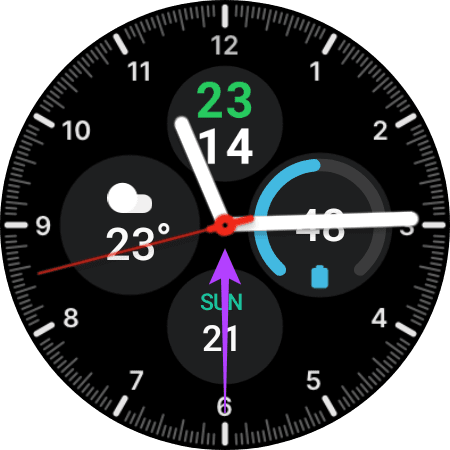
الخطوة 2: افتح تطبيق الهاتف.
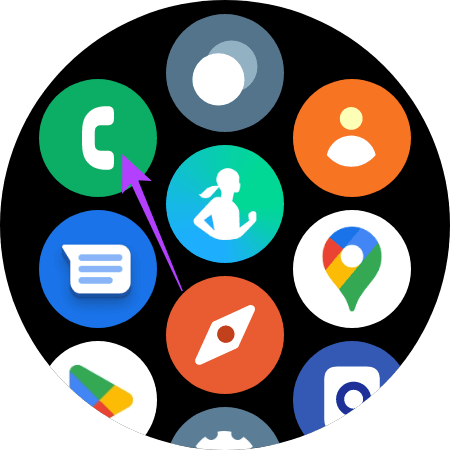
الخطوة 3: اضغط على أيقونة المتصل لإحضار لوحة المفاتيح.
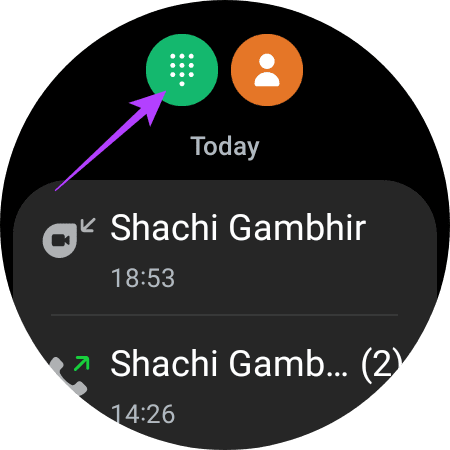
الخطوة 4: الآن ، اطلب * # 272 * 719434266344 # وستظهر لك قائمة مخفية.

الخطوة 5: اضغط على موافق.
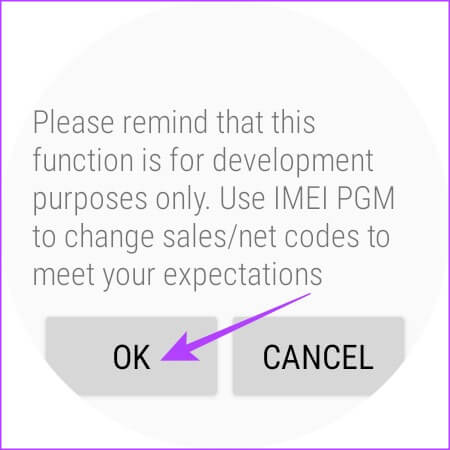
الخطوة 6: هذه هي الخطوة المهمة. قم بالتمرير لأسفل وحدد المنطقة الجديدة باسم MEA. تأكد من توخي الحذر مع اختيارك هنا لأن هذه الخطوة لا رجوع فيها.
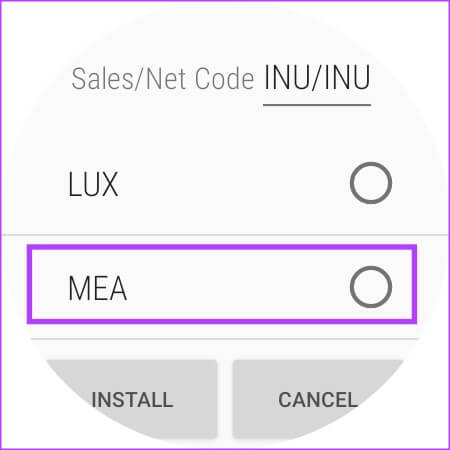
الخطوة 7: بمجرد اختيار MEA باعتباره CEC الجديد ، حدد تثبيت.
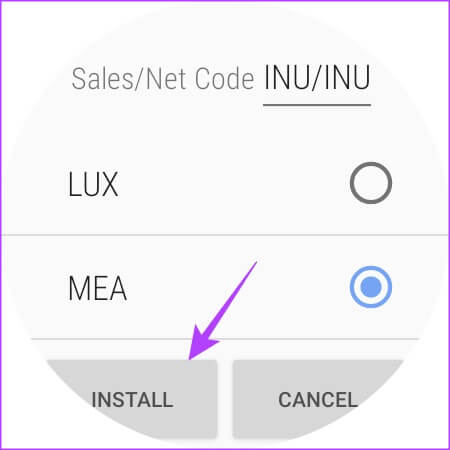
الخطوة 8: اضغط على موافق مرة أخرى.
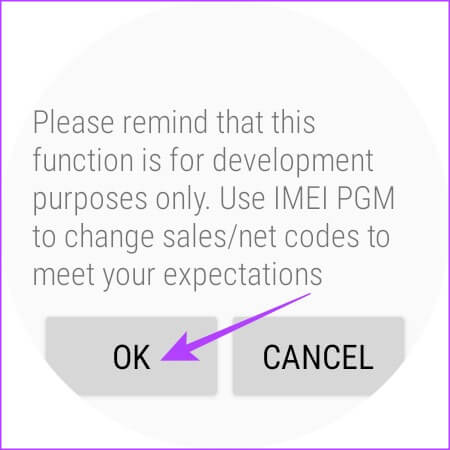
ستتم إعادة تعيين Galaxy Watch الآن.
الخطوة 9: بمجرد تشغيل الساعة في واجهة المستخدم ، حدد اللغة التي تختارها.
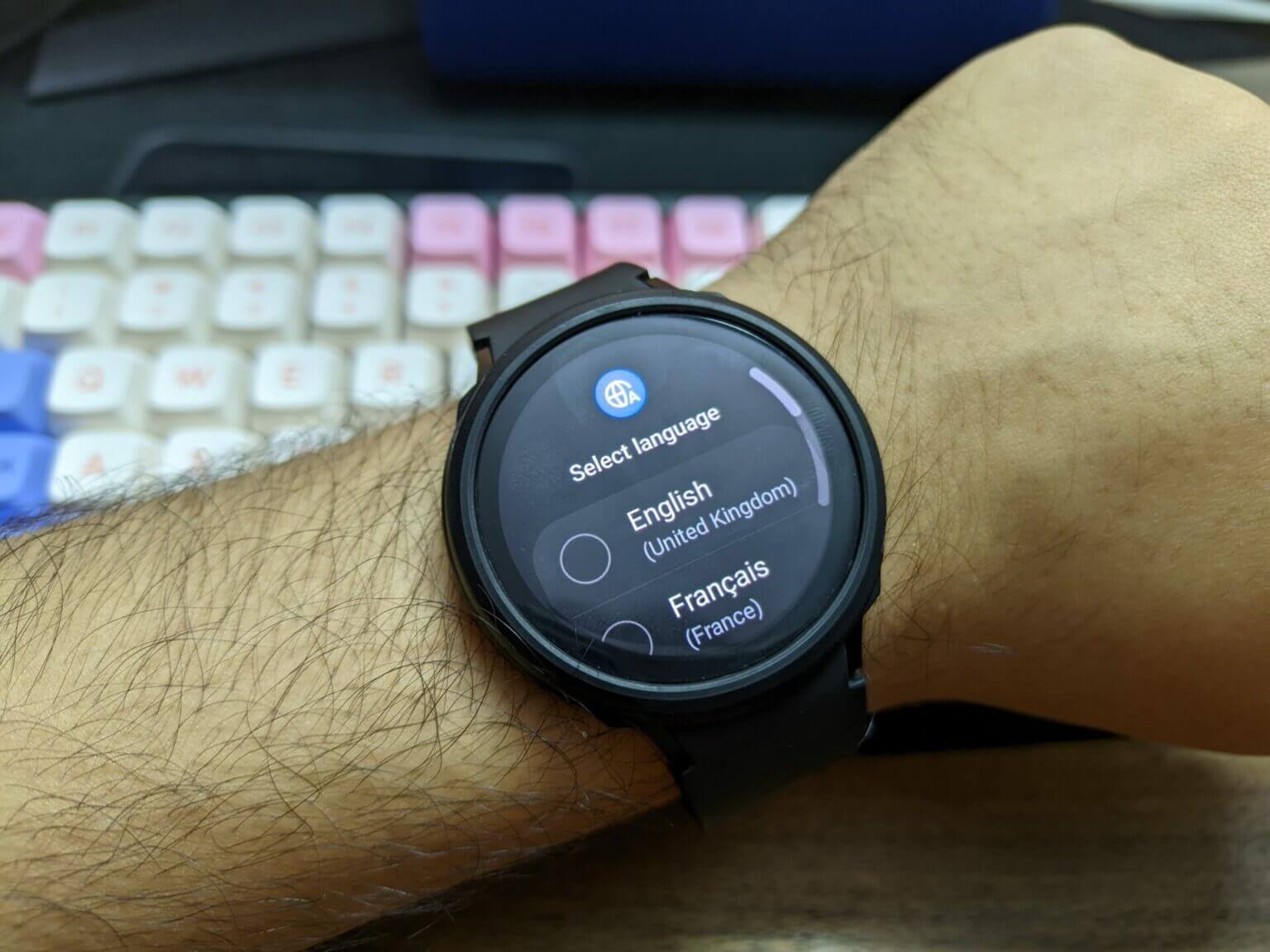
الخطوة 10: الآن ، حدد منطقة أو دولة. اختر خيار “الإمارات العربية المتحدة”. هذا لأن دولة الإمارات العربية المتحدة تدعم رسميًا Samsung Pay.

الخطوة 11: أخيرًا ، اضغط على زر إعادة التشغيل.
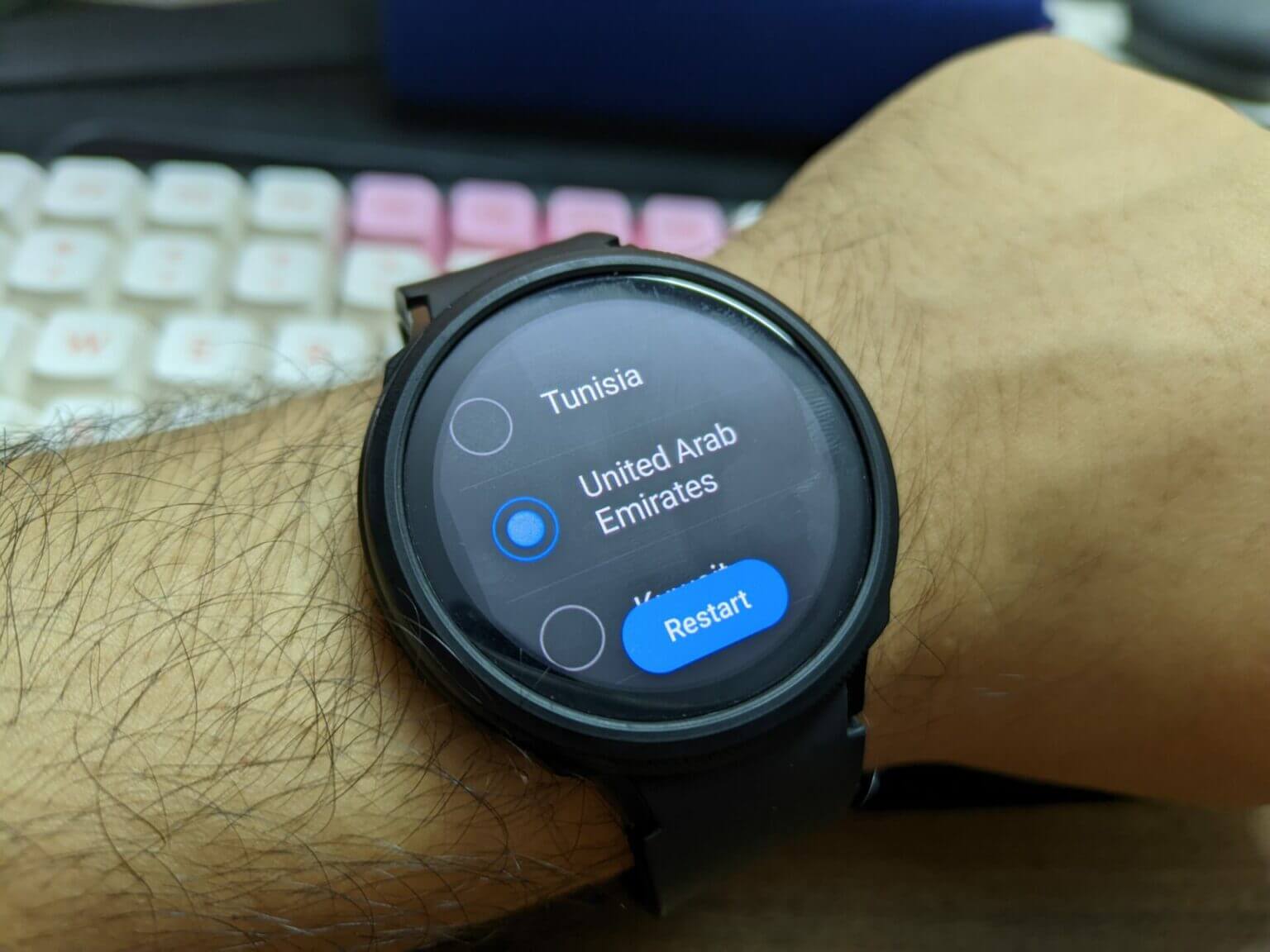
ستتم إعادة تشغيل Galaxy Watch الآن. انتقل من خلال إجراء الإعداد القياسي لتوصيل الساعة بهاتفك الذكي.

بمجرد إعداد Galaxy Watch الخاصة بك وجاهزة للاستخدام ، قم بالوصول إلى قائمة التطبيقات. ستلاحظ أن تطبيق Samsung Pay مثبتًا على ساعتك الذكية الآن.
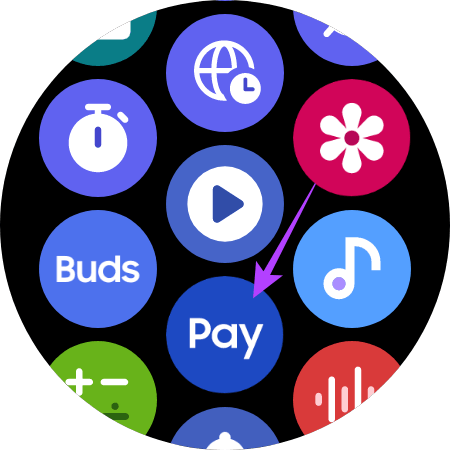
كيفية إعداد Samsung PAY على ساعة GALAXY WATCH
الآن بعد أن تم تمكين تطبيق Samsung Pay على Galaxy Watch ، حان الوقت لإعداده وإضافة بطاقاتك.
الخطوة 1: افتح تطبيق Samsung Pay على Galaxy Watch. تخطي المقدمة وانقر على السهم الموجود أسفل “ابدأ باستخدام Samsung Pay الآن”.
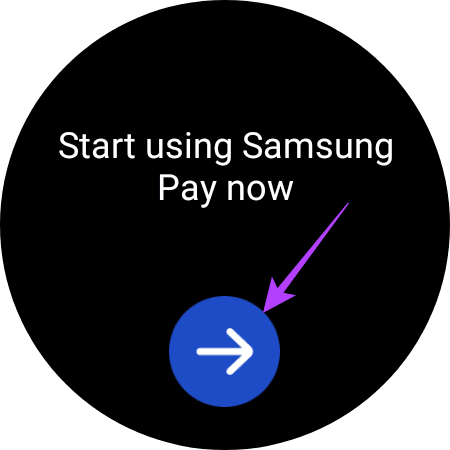
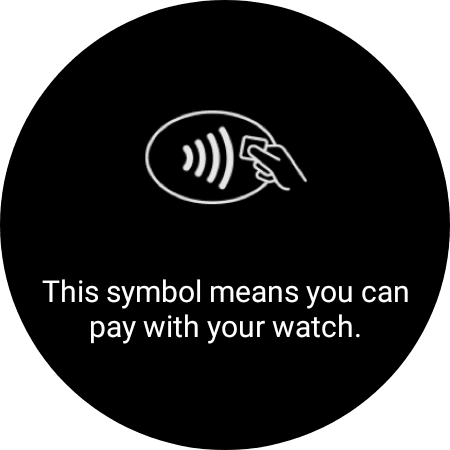
الخطوة 2: بعد ذلك ، اضغط على موافق.
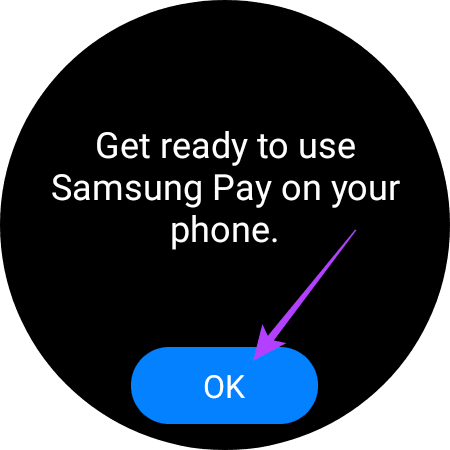
تحقق من هاتفك الآن. يجب أن تفتح صفحة Play Store مع Samsung Pay (Watch plug-in). ومع ذلك ، لا يمكنك تنزيل التطبيق لأنه غير مدعوم في جميع المناطق. لا تقلق ، هناك حل لهذا أيضًا.
الخطوة 3: قم بتنزيل ملف APK Samsung Pay (Watch plug-in) على هاتفك الذكي.
تحتاج إلى تثبيت هذا التطبيق لتجنب تحميل التطبيق على ساعتك الذكية.
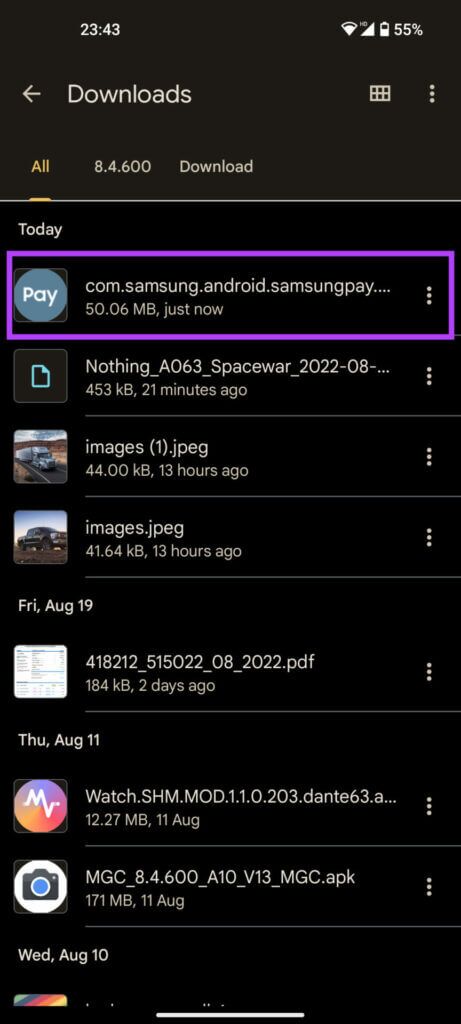
الخطوة 4: اضغط على الملف الذي تم تنزيله لتثبيته. الآن ، انقر فوق فتح قبل أن يختفي حيث لا يمكنك فتحه يدويًا لاحقًا.
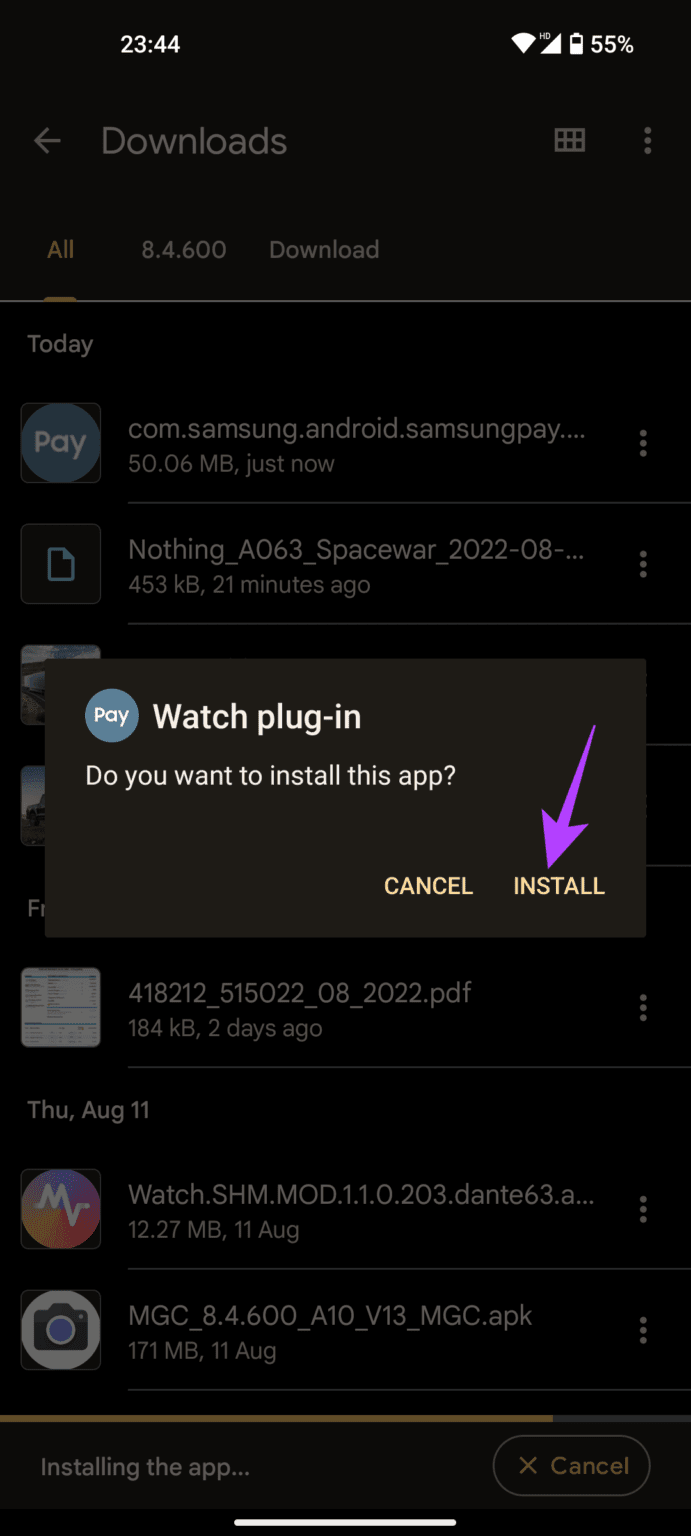
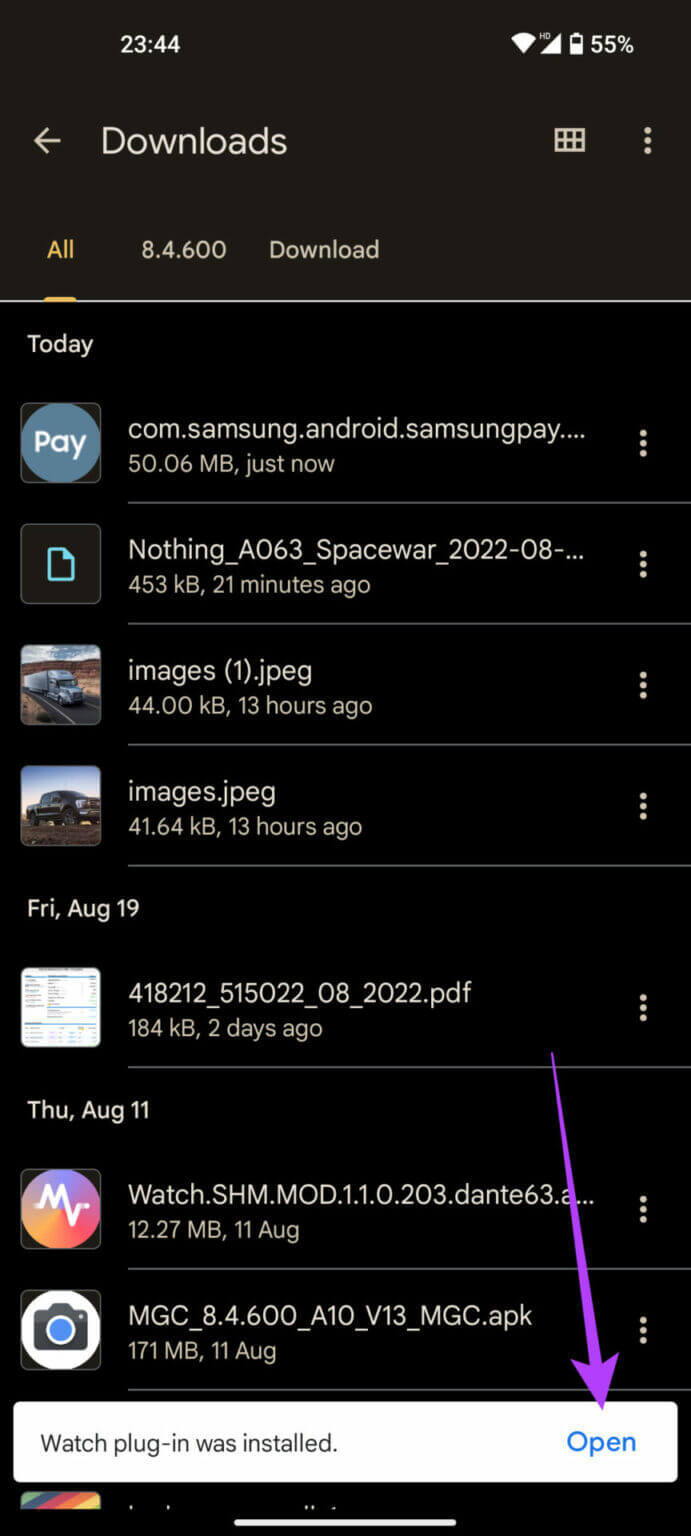
الخطوة 5: انتقل إلى الأذونات على تطبيق Samsung Pay وانقر على موافق.
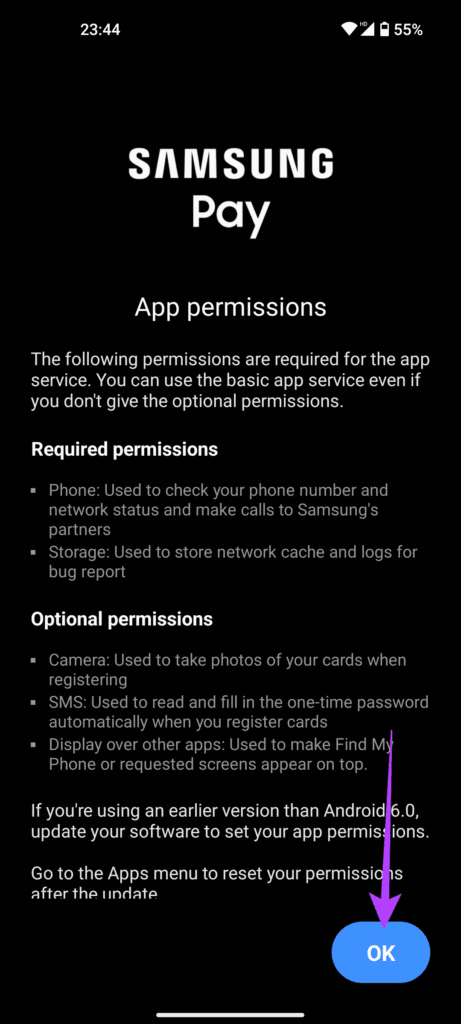
الخطوة 6: حدد السماح لجميع مطالبات الأذونات.
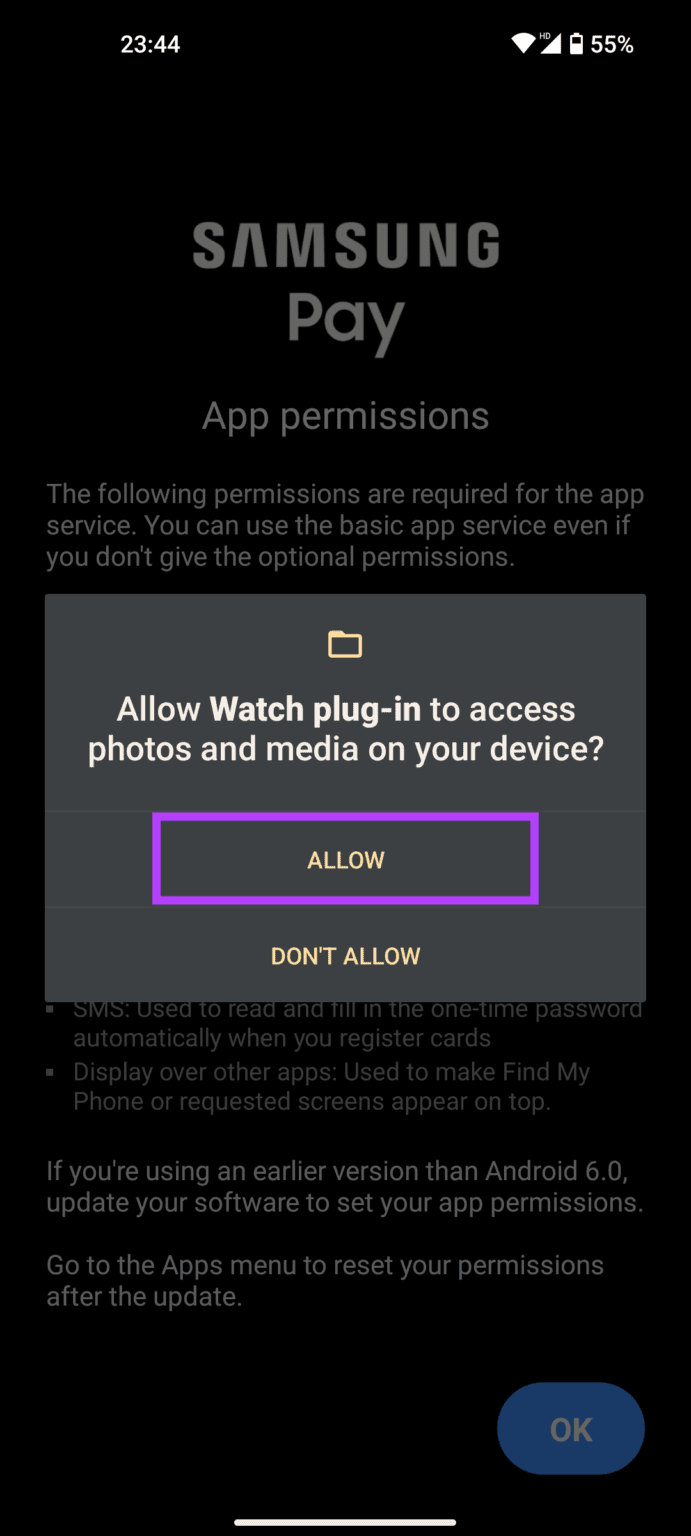
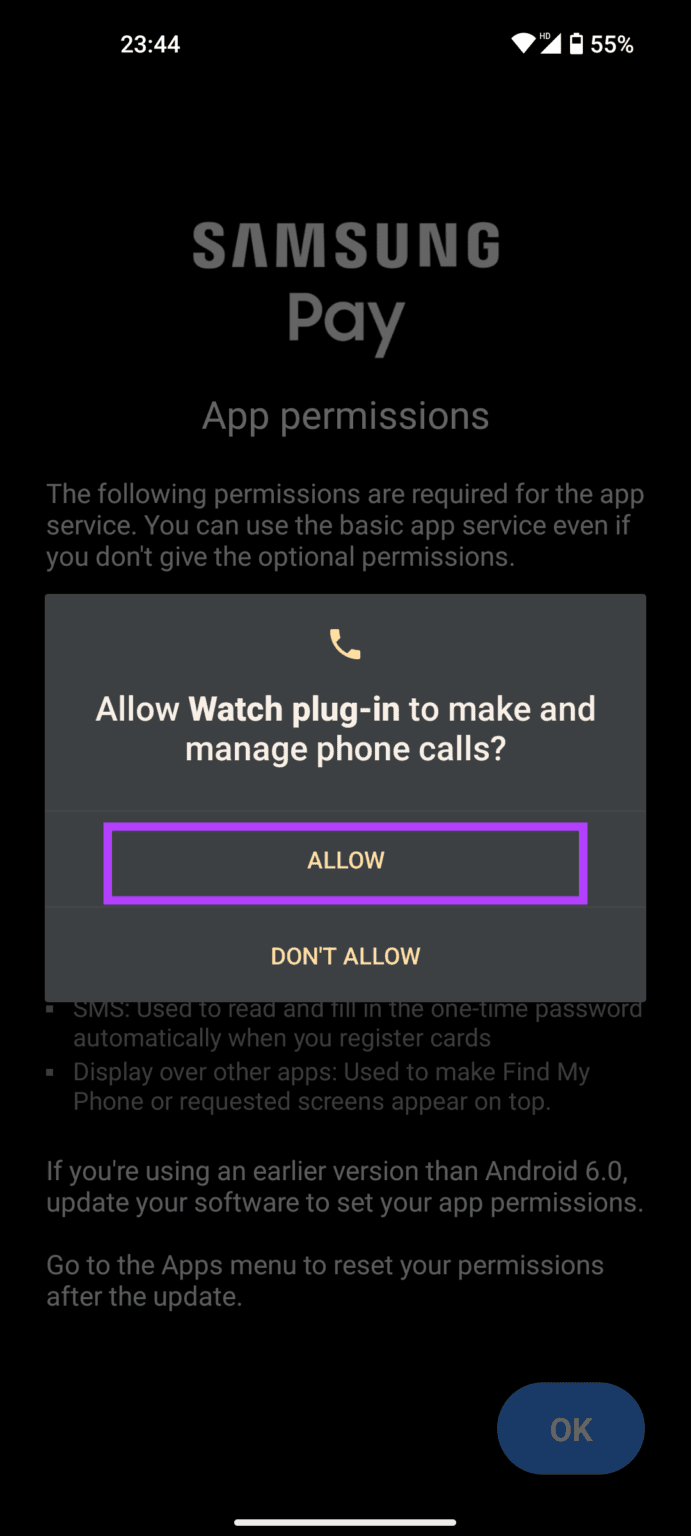
سترى شاشة التحقق من التوفر. في هذه المرحلة ، سيُطلب منك تحديث تطبيق Samsung Pay (Watch plug-in). انطلق وقم بتحديثه.
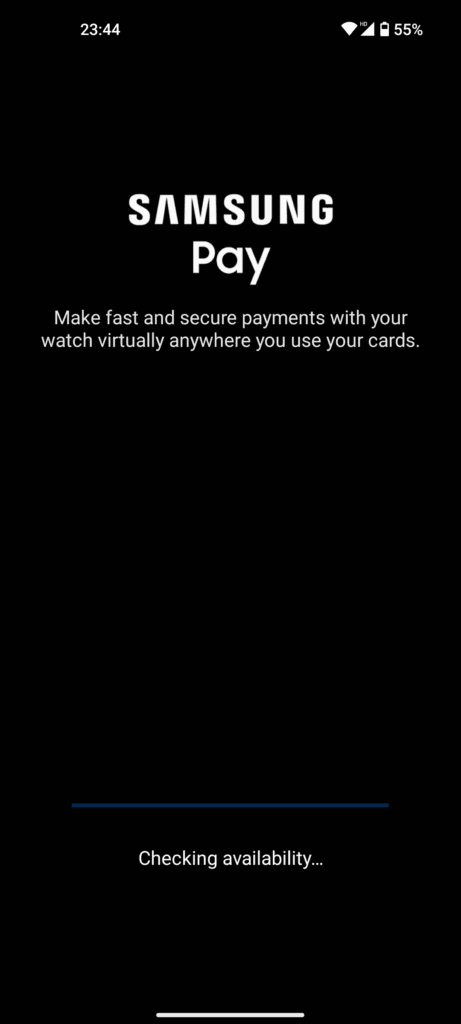
إذا لم تظهر لك مطالبة التحديث ، فأغلق Samsung Pay على Galaxy Watch وأعد تشغيلها. اتبع التعليمات التي تظهر على الشاشة لتشغيل Samsung Pay على هاتفك الذكي مرة أخرى. كرر هذه العملية حتى ترى مطالبة التحديث. استغرق الأمر منا 3 محاولات!
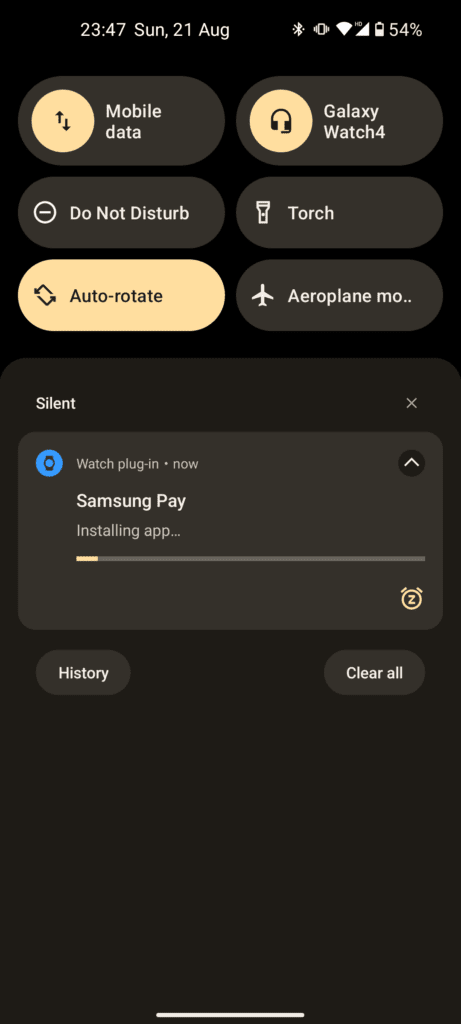
الخطوة 7: بمجرد الانتهاء من ذلك ، انقر فوق الإشعار لتشغيل Samsung Pay على هاتفك.
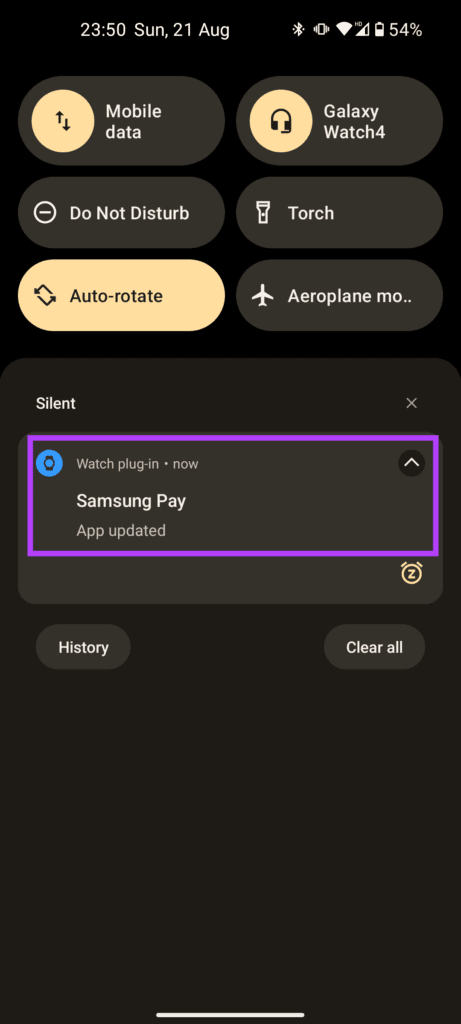
الخطوة 8: حدد خيار تسجيل الدخول.
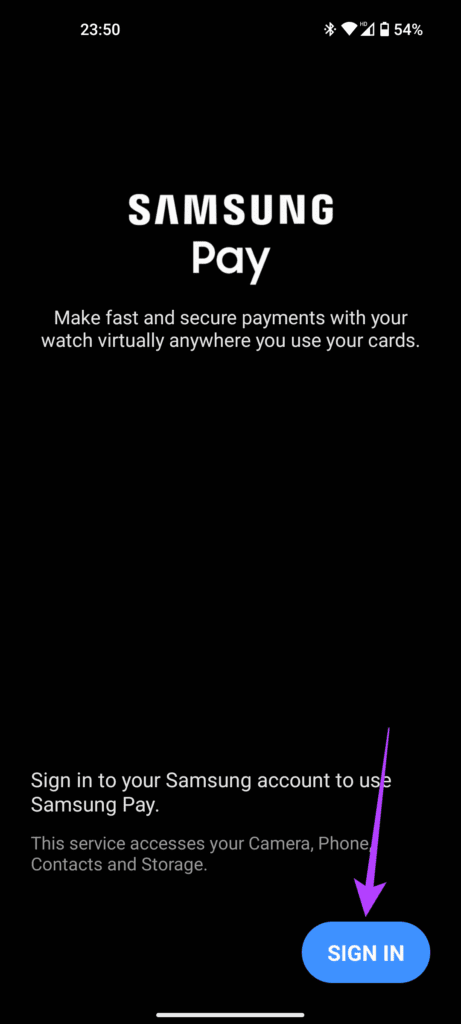
الخطوة 9: أدخل تفاصيل تسجيل الدخول الخاصة بك.
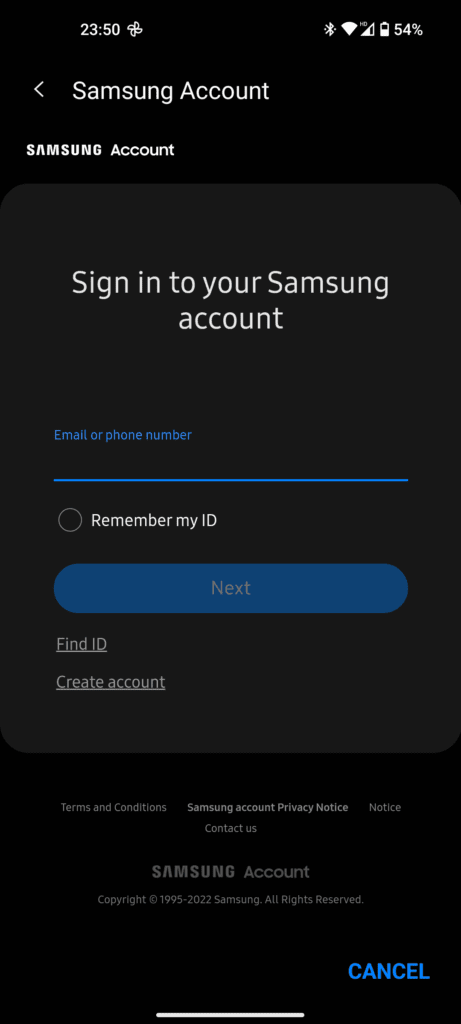
الخطوة 10: حدد مربعات الاختيار للموافقة على شروط الخدمة ، وانقر فوق التالي.
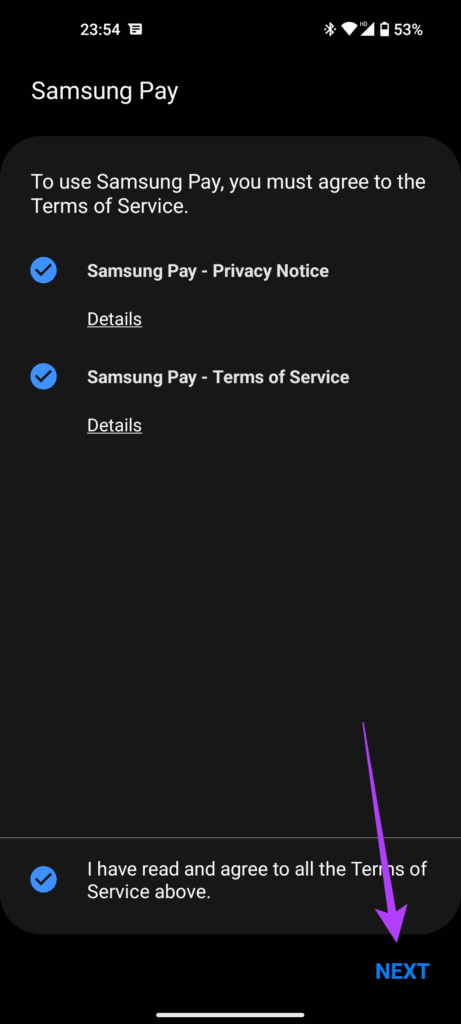
سيُطلب منك الآن إضافة بطاقات إلى تطبيق Samsung Pay.
الخطوة 11: اضغط على إضافة بطاقة لربط بطاقة الخصم أو الائتمان الخاصة بك بـ Samsung Pay.
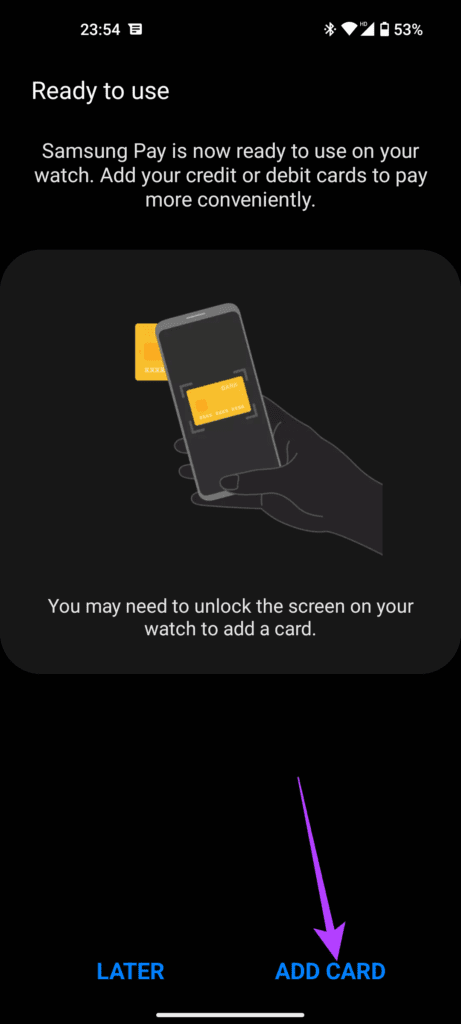
الخطوة 12: حدد “إضافة بطاقة دفع”.
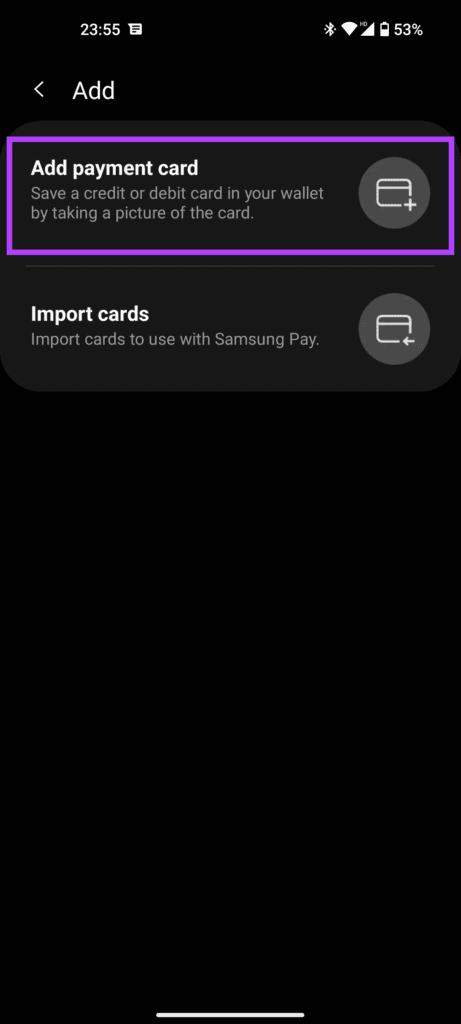
الخطوة 13: أدخل تفاصيل بطاقتك عندما يُطلب منك ذلك ، واضغط على السماح لمنح الوصول إلى الموقع.
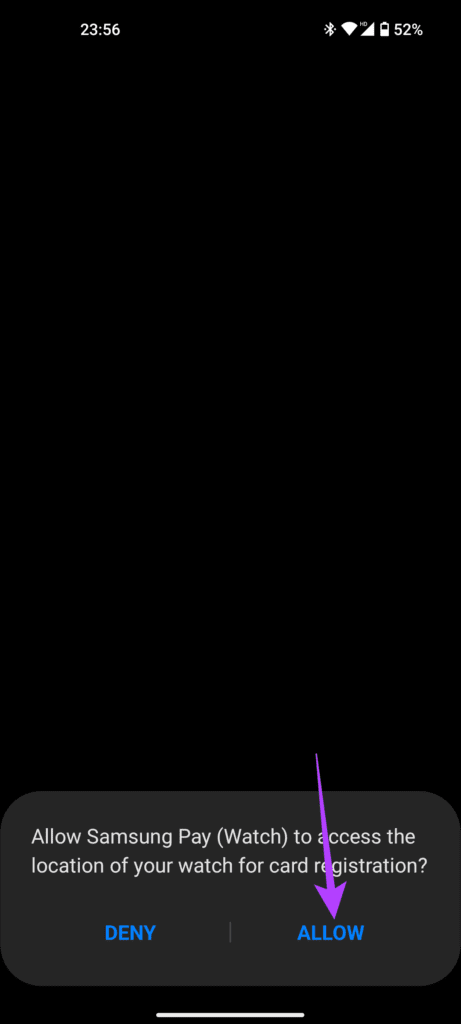
الخطوة 14: راجع شروط خدمة جهات الإصدار ، وحدد “موافق على الكل”.
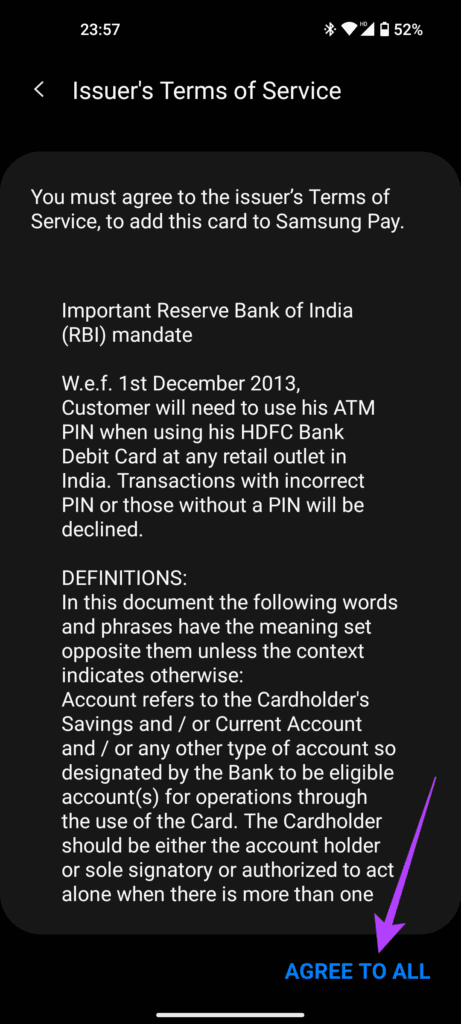
الخطوة 15: اختر طريقة للتحقق من بطاقتك وتابع العملية.
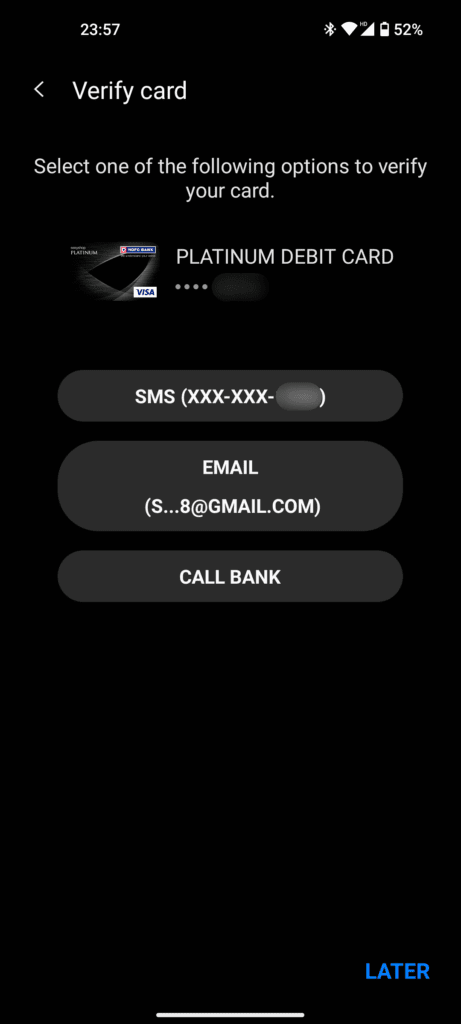
الخطوة 16: أخيرًا ، انقر فوق تم.
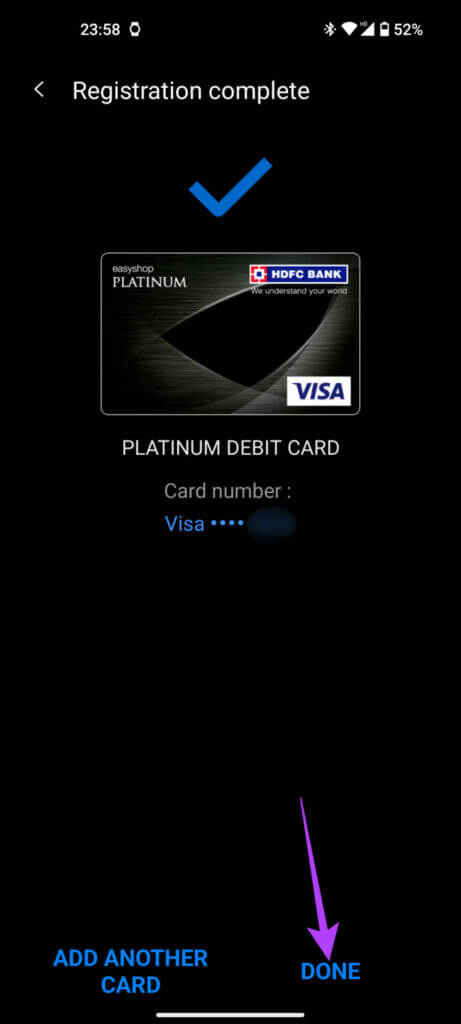
تهانينا! لقد أعددت الآن بطاقتك وأضفتها إلى Samsung Pay على Galaxy Watch. أنت على استعداد لإجراء عمليات الدفع.
كيف يمكنني الدفع باستخدام ساعة SAMSUNG GALAXY WATCH
بمجرد إعداد Samsung Pay وإضافة بطاقتك ، تصبح عملية الدفع بسيطة. عندما تكون في محطة POS ، فهذه هي الطريقة التي يمكنك بها الدفع عبر Galaxy Watch.
الخطوة 1: اضغط مع الاستمرار على مفتاح الرجوع (الموجود في الأسفل) في Samsung Galaxy Watch 4.
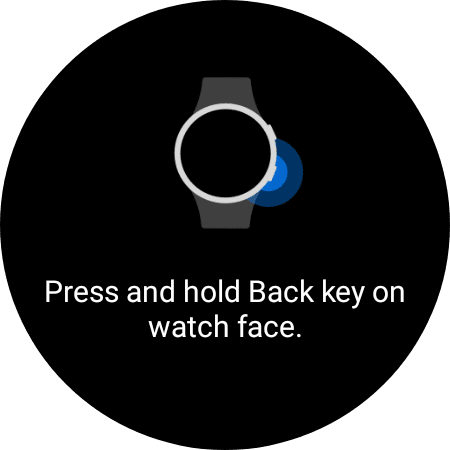
سيؤدي هذا إلى فتح تطبيق Samsung Pay على الساعة ، وسترى البطاقة المضافة.
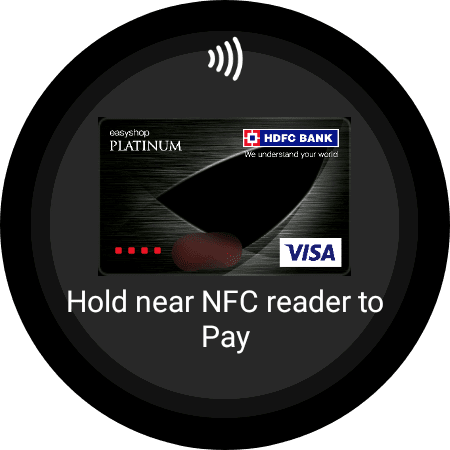
الخطوة 2: اضغط على Galaxy Watch على جهاز POS. سيؤكد التنبيه اللمسي على الساعة أن المعاملة كانت ناجحة.
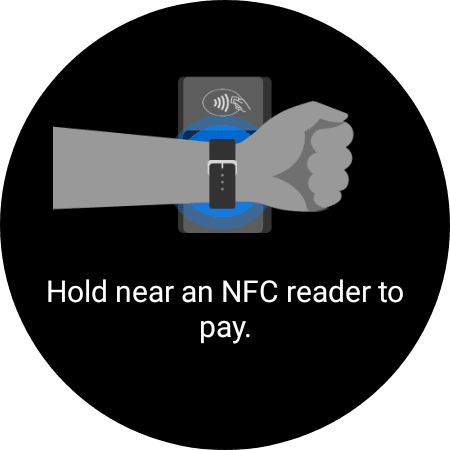
الآن ، استمتع بالدفع في المتاجر والمطاعم المفضلة لديك مثل المعالج!
أسئلة مكررة
1. لماذا لا يمكنني العثور على Samsung Pay على Galaxy Watch؟
إذا لم تتمكن من العثور على تطبيق Samsung Pay ، فربما يعني ذلك أنه لم يتم تغيير CSC الخاص بـ Galaxy Watch بنجاح. كرر العملية من الأعلى مرة أخرى لمعرفة ما إذا كانت تحدث فرقًا.
2. هل يمكنك استخدام Samsung Pay على Galaxy Watch بدون هاتفك؟
نعم ، ما عليك سوى هاتفك لإعداد Samsung Pay مرة واحدة. بعد ذلك ، يمكنك الاستمرار في استخدام Samsung Pay حتى عندما لا تكون الساعة متصلة بالهاتف.
3. هل Samsung Pay مجاني للاستخدام؟
Samsung Pay مجاني تمامًا للاستخدام. لا تتقاضى Samsung أي رسوم إضافية لاستخدامها.
4. هل يمكنني استخدام Samsung Pay مع هاتف ذكي غير Samsung؟
نعم. لكتابة هذا الدليل ، قمنا بإعداد Samsung Pay على Galaxy Watch 4 المرتبط بـ Nothing Phone (1).
5. هل يمكنك استخدام Google Pay على Galaxy Watch؟
نعم تستطيع. ومع ذلك ، لا يتوفر Google Pay إلا في بعض البلدان على ساعة ذكية تعمل بنظام Wear OS ، ولا توجد طريقة مضمونة لجعله يعمل خارج تلك البلدان المؤهلة حتى الآن.
انقر للدفع على طول الطريق
لم تعد مضطرًا للبحث عن بطاقة الائتمان في محفظتك أو التوفيق بين النقود للدفع للتجار. ما عليك سوى سحب يدك والنقر على معصمك لاستخدام Samsung Pay على Galaxy Watch والابتعاد عن مشترياتك بأناقة!